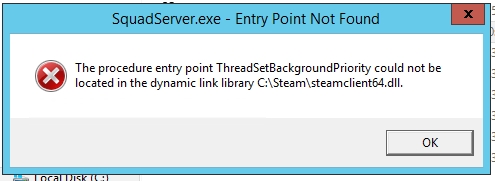ਆਰਾਮਦਾਇਕ ਕੰਮ ਅਤੇ ਮਨੋਰੰਜਨ ਦੀਆਂ ਗਤੀਵਿਧੀਆਂ ਲਈ ਇਕ ਪੀਸੀ ਉੱਤੇ ਸਹੀ ਆਵਾਜ਼ ਦਾ ਪ੍ਰਜਨਨ ਇਕ ਸਭ ਤੋਂ ਮਹੱਤਵਪੂਰਣ ਸਥਿਤੀ ਹੈ. ਧੁਨੀ ਮਾਪਦੰਡਾਂ ਨੂੰ ਅਨੁਕੂਲ ਕਰਨ ਨਾਲ ਤਜਰਬੇਕਾਰ ਉਪਭੋਗਤਾਵਾਂ ਲਈ ਮੁਸ਼ਕਲ ਆ ਸਕਦੀ ਹੈ, ਇਸ ਤੋਂ ਇਲਾਵਾ, ਕੰਪੋਨੈਂਟ ਸਮੱਸਿਆਵਾਂ ਅਕਸਰ ਪੈਦਾ ਹੁੰਦੀਆਂ ਹਨ, ਅਤੇ ਕੰਪਿ "ਟਰ "ਗੂੰਗਾ" ਬਣ ਜਾਂਦਾ ਹੈ. ਇਸ ਲੇਖ ਵਿਚ ਅਸੀਂ ਇਸ ਬਾਰੇ ਗੱਲ ਕਰਾਂਗੇ ਕਿ “ਆਪਣੇ ਲਈ” ਧੁਨੀ ਨੂੰ ਕਿਵੇਂ ਅਨੁਕੂਲਿਤ ਕੀਤਾ ਜਾਵੇ ਅਤੇ ਸੰਭਾਵਿਤ ਸਮੱਸਿਆਵਾਂ ਨਾਲ ਕਿਵੇਂ ਨਜਿੱਠਿਆ ਜਾਵੇ.
ਪੀਸੀ ਉੱਤੇ ਆਵਾਜ਼ ਸੈਟਿੰਗ
ਆਵਾਜ਼ ਨੂੰ ਦੋ ਤਰੀਕਿਆਂ ਨਾਲ ਸੈੱਟ ਕੀਤਾ ਜਾ ਸਕਦਾ ਹੈ: ਵਿਸ਼ੇਸ਼ ਤੌਰ 'ਤੇ ਡਿਜ਼ਾਈਨ ਕੀਤੇ ਪ੍ਰੋਗਰਾਮਾਂ ਜਾਂ ਆਡੀਓ ਡਿਵਾਈਸਾਂ ਨਾਲ ਕੰਮ ਕਰਨ ਲਈ ਇੱਕ ਸਿਸਟਮ ਟੂਲ ਦੀ ਵਰਤੋਂ ਕਰਨਾ. ਕਿਰਪਾ ਕਰਕੇ ਨੋਟ ਕਰੋ ਕਿ ਹੇਠਾਂ ਅਸੀਂ ਬਿਲਟ-ਇਨ ਸਾਉਂਡ ਕਾਰਡਾਂ ਦੇ ਮਾਪਦੰਡਾਂ ਨੂੰ ਕਿਵੇਂ ਵਿਵਸਥਿਤ ਕਰਨ ਬਾਰੇ ਗੱਲ ਕਰਾਂਗੇ. ਕਿਉਂਕਿ ਆਪਣਾ ਸਾੱਫਟਵੇਅਰ ਵੱਖਰੇ ਲੋਕਾਂ ਨਾਲ ਸਪਲਾਈ ਕੀਤਾ ਜਾ ਸਕਦਾ ਹੈ, ਇਸਦੀ ਕੌਂਫਿਗਰੇਸ਼ਨ ਵਿਅਕਤੀਗਤ ਹੋਵੇਗੀ.
1ੰਗ 1: ਤੀਜੀ ਧਿਰ ਦੇ ਪ੍ਰੋਗਰਾਮਾਂ
ਸਾ onਂਡ ਟਿingਨਿੰਗ ਪ੍ਰੋਗਰਾਮਾਂ ਨੂੰ ਨੈੱਟ ਤੇ ਵਿਆਪਕ ਤੌਰ ਤੇ ਦਰਸਾਇਆ ਜਾਂਦਾ ਹੈ. ਉਹ ਬਹੁਤ ਸਾਰੀਆਂ ਵਿਸ਼ੇਸ਼ਤਾਵਾਂ ਦੇ ਨਾਲ, ਸਧਾਰਣ "ਐਂਪਲੀਫਾਇਰ" ਅਤੇ ਹੋਰ ਗੁੰਝਲਦਾਰਾਂ ਵਿੱਚ ਵੰਡੀਆਂ ਗਈਆਂ ਹਨ.
- ਐਂਪਲੀਫਾਇਰਜ਼ ਅਜਿਹਾ ਸਾੱਫਟਵੇਅਰ ਤੁਹਾਨੂੰ ਸਪੀਕਰ ਸਿਸਟਮ ਦੇ ਪੈਰਾਮੀਟਰਾਂ ਵਿਚ ਪ੍ਰਦਾਨ ਕੀਤੇ ਗਏ ਸੰਭਾਵੀ ਆਵਾਜ਼ ਦੇ ਪੱਧਰ ਤੋਂ ਪਾਰ ਕਰਨ ਦੀ ਆਗਿਆ ਦਿੰਦਾ ਹੈ. ਕੁਝ ਨੁਮਾਇੰਦਿਆਂ ਕੋਲ ਬਿਲਟ-ਇਨ ਕੰਪ੍ਰੈਸਰ ਅਤੇ ਫਿਲਟਰ ਵੀ ਹੁੰਦੇ ਹਨ, ਜੋ ਬਹੁਤ ਜ਼ਿਆਦਾ ਵਿਸਤਾਰ ਦੇ ਮਾਮਲੇ ਵਿੱਚ ਦਖਲ ਨੂੰ ਘਟਾ ਸਕਦੇ ਹਨ ਅਤੇ ਕੁਆਲਟੀ ਵਿੱਚ ਥੋੜ੍ਹਾ ਜਿਹਾ ਵੀ ਸੁਧਾਰ ਸਕਦੇ ਹਨ.
ਹੋਰ ਪੜ੍ਹੋ: ਧੁਨੀ ਵਧਾਉਣ ਵਾਲੇ ਪ੍ਰੋਗਰਾਮ
- "ਵਾvesੀ". ਇਹ ਪ੍ਰੋਗਰਾਮ ਲਗਭਗ ਕਿਸੇ ਵੀ ਆਡੀਓ ਸਿਸਟਮ ਦੀ ਅਵਾਜ਼ ਨੂੰ ਵੱਧ ਤੋਂ ਵੱਧ ਕਰਨ ਲਈ ਸੰਪੂਰਨ ਪੇਸ਼ੇਵਰ ਹੱਲ ਹਨ. ਉਨ੍ਹਾਂ ਦੀ ਸਹਾਇਤਾ ਨਾਲ, ਤੁਸੀਂ ਵੌਲਯੂਮ ਪ੍ਰਭਾਵਾਂ ਨੂੰ ਪ੍ਰਾਪਤ ਕਰ ਸਕਦੇ ਹੋ, "ਖਿੱਚੋ" ਜਾਂ ਬਾਰੰਬਾਰਤਾ ਨੂੰ ਹਟਾ ਸਕਦੇ ਹੋ, ਵਰਚੁਅਲ ਰੂਮ ਦੀ ਕੌਂਫਿਗਰੇਸ਼ਨ ਅਤੇ ਹੋਰ ਬਹੁਤ ਕੁਝ ਕਰ ਸਕਦੇ ਹੋ. ਅਜਿਹੇ ਸਾੱਫਟਵੇਅਰ ਦੀ ਇਕੋ ਇਕ ਕਮਜ਼ੋਰੀ (ਅਜੀਬ .ੰਗ ਨਾਲ) ਇਸ ਦੀ ਭਰਪੂਰ ਕਾਰਜਕੁਸ਼ਲਤਾ ਹੈ. ਗਲਤ ਸੈਟਿੰਗਜ਼ ਨਾ ਸਿਰਫ ਆਵਾਜ਼ ਨੂੰ ਸੁਧਾਰ ਸਕਦੀ ਹੈ, ਬਲਕਿ ਇਸ ਨੂੰ ਹੋਰ ਵੀ ਖ਼ਰਾਬ ਕਰ ਸਕਦੀ ਹੈ. ਇਸ ਲਈ ਪਹਿਲਾਂ ਇਹ ਪਤਾ ਲਗਾਉਣਾ ਮਹੱਤਵਪੂਰਣ ਹੈ ਕਿ ਕਿਹੜਾ ਪੈਰਾਮੀਟਰ ਕਿਸ ਲਈ ਜ਼ਿੰਮੇਵਾਰ ਹੈ.
ਹੋਰ ਪੜ੍ਹੋ: ਸਾoundਂਡ ਟਿingਨਿੰਗ ਸਾੱਫਟਵੇਅਰ


2ੰਗ 2: ਸਟੈਂਡਰਡ ਟੂਲ
ਆਡੀਓ ਨੂੰ ਅਨੁਕੂਲਿਤ ਕਰਨ ਲਈ ਅੰਦਰ-ਅੰਦਰ ਸਿਸਟਮ ਉਪਕਰਣ ਵਿਚ ਅਸਾਧਾਰਣ ਸਮਰੱਥਾਵਾਂ ਨਹੀਂ ਹੁੰਦੀਆਂ, ਪਰ ਇਹ ਉਹ ਹੈ ਜੋ ਮੁੱਖ ਸਾਧਨ ਹੈ. ਅੱਗੇ, ਅਸੀਂ ਇਸ ਸਾਧਨ ਦੇ ਕਾਰਜਾਂ ਦਾ ਵਿਸ਼ਲੇਸ਼ਣ ਕਰਦੇ ਹਾਂ.
ਤੁਸੀਂ ਸੈਟਿੰਗਾਂ ਨੂੰ ਐਕਸੈਸ ਕਰ ਸਕਦੇ ਹੋ ਟਾਸਕਬਾਰਸ ਜਾਂ ਸਿਸਟਮ ਟਰੇ, ਜੇ ਆਈਕਾਨ ਦੀ ਸਾਨੂੰ ਲੋੜੀਂਦਾ "ਲੁਕੋ" ਹੈ. ਸਾਰੇ ਫੰਕਸ਼ਨ ਸੱਜੇ ਮਾ mouseਸ ਕਲਿਕ ਨਾਲ ਬੁਲਾਏ ਜਾਂਦੇ ਹਨ.

ਪਲੇਬੈਕ ਉਪਕਰਣ
ਇਸ ਸੂਚੀ ਵਿੱਚ ਸਾਰੇ ਉਪਕਰਣ ਸ਼ਾਮਲ ਹਨ (ਉਹਨਾਂ ਵਿੱਚ ਸ਼ਾਮਲ ਨਹੀਂ ਹਨ ਜੇ ਉਹਨਾਂ ਵਿੱਚ ਸਿਸਟਮ ਵਿੱਚ ਡਰਾਈਵਰ ਹਨ) ਜੋ ਧੁਨੀ ਨੂੰ ਦੁਬਾਰਾ ਪੈਦਾ ਕਰਨ ਦੇ ਸਮਰੱਥ ਹਨ. ਸਾਡੇ ਕੇਸ ਵਿੱਚ, ਇਹ "ਬੋਲਣ ਵਾਲੇ" ਅਤੇ ਹੈੱਡਫੋਨ.

ਚੁਣੋ "ਬੋਲਣ ਵਾਲੇ" ਅਤੇ ਕਲਿੱਕ ਕਰੋ "ਗੁਣ".

- ਇੱਥੇ ਟੈਬ 'ਤੇ "ਆਮ", ਤੁਸੀਂ ਡਿਵਾਈਸ ਅਤੇ ਇਸਦੇ ਆਈਕਨ ਦਾ ਨਾਂ ਬਦਲ ਸਕਦੇ ਹੋ, ਕੰਟਰੋਲਰ ਬਾਰੇ ਜਾਣਕਾਰੀ ਵੇਖ ਸਕਦੇ ਹੋ, ਇਹ ਪਤਾ ਲਗਾ ਸਕਦੇ ਹੋ ਕਿ ਇਹ ਕਿਹੜੇ ਕਨੈਕਟਰਾਂ ਨਾਲ ਜੁੜਿਆ ਹੋਇਆ ਹੈ (ਸਿੱਧਾ ਮਦਰਬੋਰਡ ਜਾਂ ਫਰੰਟ ਪੈਨਲ ਤੇ), ਅਤੇ ਇਸ ਨੂੰ ਡਿਸਕਨੈਕਟ (ਜਾਂ ਅਯੋਗ ਹੋਣ 'ਤੇ).

- ਟੈਬ "ਪੱਧਰ" ਸਮੁੱਚੀ ਵੌਲਯੂਮ ਅਤੇ ਫੰਕਸ਼ਨ ਸੈਟ ਕਰਨ ਲਈ ਇੱਕ ਸਲਾਇਡਰ ਸ਼ਾਮਲ ਕਰਦਾ ਹੈ "ਸੰਤੁਲਨ", ਜੋ ਤੁਹਾਨੂੰ ਹਰੇਕ ਸਪੀਕਰ ਤੇ ਆਵਾਜ਼ ਦੀ ਸ਼ਕਤੀ ਨੂੰ ਵੱਖਰੇ ਤੌਰ ਤੇ ਅਨੁਕੂਲ ਕਰਨ ਦੀ ਆਗਿਆ ਦਿੰਦਾ ਹੈ.

- ਭਾਗ ਵਿਚ "ਸੁਧਾਰ" (ਗਲਤ ਸਥਾਨਕਕਰਨ, ਟੈਬ ਬੁਲਾਉਣੀ ਚਾਹੀਦੀ ਹੈ "ਅਤਿਰਿਕਤ ਵਿਸ਼ੇਸ਼ਤਾਵਾਂ") ਜੇ ਤੁਸੀਂ ਕਈ ਪ੍ਰਭਾਵਾਂ ਨੂੰ ਸਮਰੱਥ ਕਰ ਸਕਦੇ ਹੋ ਅਤੇ ਉਹਨਾਂ ਦੇ ਮਾਪਦੰਡਾਂ ਨੂੰ ਵਿਵਸਥ ਕਰ ਸਕਦੇ ਹੋ, ਜੇਕਰ ਪ੍ਰਦਾਨ ਕੀਤੀ ਗਈ ਹੈ.
- ਬਾਸ ਕੰਟਰੋਲ ("ਬਾਸ ਬੂਸਟ") ਤੁਹਾਨੂੰ ਘੱਟ ਫ੍ਰੀਕੁਐਂਸੀਸ ਨੂੰ ਕੌਂਫਿਗਰ ਕਰਨ ਦੀ ਆਗਿਆ ਦਿੰਦਾ ਹੈ, ਅਤੇ ਖਾਸ ਤੌਰ 'ਤੇ, ਉਹਨਾਂ ਨੂੰ ਦਿੱਤੀ ਗਈ ਬਾਰੰਬਾਰਤਾ ਸੀਮਾ ਵਿੱਚ ਇੱਕ ਨਿਸ਼ਚਤ ਮੁੱਲ ਦੁਆਰਾ ਵਧਾਉਂਦੇ ਹਾਂ. ਬਟਨ ਵੇਖੋ ("ਪੂਰਵ ਦਰਸ਼ਨ") ਨਤੀਜੇ ਨੂੰ ਸੁਣਨ ਦੇ ਮੁੱ preਲੇ ਸੁਣਨ ਦਾ ਕਾਰਜ ਸ਼ਾਮਲ ਕਰਦਾ ਹੈ.
- ਵਰਚੁਅਲ ਸਰਾਉਂਡ ("ਵਰਚੁਅਲ ਆਸਪਾਸ") ਨਾਮ ਨਾਲ ਸੰਬੰਧਿਤ ਪ੍ਰਭਾਵ ਸ਼ਾਮਲ ਕਰਦਾ ਹੈ.
- ਧੁਨੀ ਸੁਧਾਰ ("ਕਮਰਾ ਸੁਧਾਰ") ਤੁਹਾਨੂੰ ਸਪੀਕਰ ਦੀ ਮਾਤਰਾ ਨੂੰ ਸੰਤੁਲਿਤ ਕਰਨ ਦੀ ਆਗਿਆ ਦਿੰਦਾ ਹੈ, ਜੋ ਸਪੀਕਰਾਂ ਤੋਂ ਮਾਈਕਰੋਫੋਨ ਵਿਚ ਸਿਗਨਲ ਸੰਚਾਰਿਤ ਕਰਨ ਵਿਚ ਦੇਰੀ ਦੁਆਰਾ ਨਿਰਦੇਸ਼ਤ ਹੈ. ਇਸ ਕੇਸ ਵਿੱਚ ਬਾਅਦ ਵਿੱਚ ਇੱਕ ਸੁਣਨ ਵਾਲੇ ਦੀ ਭੂਮਿਕਾ ਅਦਾ ਕੀਤੀ ਜਾਂਦੀ ਹੈ ਅਤੇ, ਬੇਸ਼ਕ, ਲਾਜ਼ਮੀ ਤੌਰ 'ਤੇ ਉਪਲਬਧ ਹੋਣਾ ਚਾਹੀਦਾ ਹੈ ਅਤੇ ਕੰਪਿ toਟਰ ਨਾਲ ਜੁੜਿਆ ਹੋਣਾ ਚਾਹੀਦਾ ਹੈ.
- "ਵਾਲੀਅਮ ਸਮਾਨਤਾ" ("ਉੱਚੀ ਆਵਾਜ਼ ਬਰਾਬਰਤਾ") ਮਨੁੱਖੀ ਸੁਣਵਾਈ ਦੀਆਂ ਵਿਸ਼ੇਸ਼ਤਾਵਾਂ ਦੇ ਅਧਾਰ ਤੇ, ਸਮਝੇ ਗਏ ਵਾਲੀਅਮ ਅੰਤਰ ਨੂੰ ਘਟਾਉਂਦਾ ਹੈ.

- ਟੈਬ "ਐਡਵਾਂਸਡ" ਤੁਸੀਂ ਦੁਬਾਰਾ ਤਿਆਰ ਕੀਤੇ ਸਿਗਨਲ ਦੀ ਬਿੱਟ ਰੇਟ ਅਤੇ ਨਮੂਨੇ ਦੀ ਬਾਰੰਬਾਰਤਾ ਦੇ ਨਾਲ ਨਾਲ ਨਿਵੇਕਲਾ modeੰਗ ਵੀ ਵਿਵਸਥ ਕਰ ਸਕਦੇ ਹੋ. ਆਖਰੀ ਪੈਰਾਮੀਟਰ, ਪ੍ਰੋਗਰਾਮਾਂ ਨੂੰ ਹਾਰਡਵੇਅਰ ਪ੍ਰਵੇਗ ਜਾਂ ਸਿਸਟਮ ਡ੍ਰਾਈਵਰ ਦੀ ਵਰਤੋਂ ਕੀਤੇ ਬਿਨਾਂ, ਆਪਣੇ ਆਪ ਹੀ ਆਵਾਜ਼ ਨੂੰ ਦੁਬਾਰਾ ਪੈਦਾ ਕਰਨ ਦੀ ਆਗਿਆ ਦਿੰਦਾ ਹੈ (ਕੁਝ ਸ਼ਾਇਦ ਇਸ ਤੋਂ ਬਿਨਾਂ ਕੰਮ ਨਹੀਂ ਕਰ ਸਕਦੇ).

ਨਮੂਨੇ ਦੀ ਦਰ ਨੂੰ ਸਾਰੇ ਡਿਵਾਈਸਾਂ ਲਈ ਬਰਾਬਰ ਰੂਪ ਵਿੱਚ ਕੌਂਫਿਗਰ ਕੀਤਾ ਜਾਣਾ ਚਾਹੀਦਾ ਹੈ, ਨਹੀਂ ਤਾਂ ਕੁਝ ਐਪਲੀਕੇਸ਼ਨ (ਉਦਾਹਰਣ ਵਜੋਂ, ਅਡੋਬ ਆਡੀਸ਼ਨ) ਉਹਨਾਂ ਨੂੰ ਪਛਾਣਨ ਅਤੇ ਸਿੰਕ੍ਰੋਨਾਈਜ਼ ਕਰਨ ਤੋਂ ਇਨਕਾਰ ਕਰ ਸਕਦੇ ਹਨ, ਜੋ ਕਿ ਆਵਾਜ਼ ਦੀ ਗੈਰਹਾਜ਼ਰੀ ਜਾਂ ਇਸ ਨੂੰ ਰਿਕਾਰਡ ਕਰਨ ਦੀ ਯੋਗਤਾ ਵਿੱਚ ਪ੍ਰਗਟ ਕੀਤਾ ਜਾਂਦਾ ਹੈ.
ਨੋਟ: ਜੇ ਤੁਸੀਂ ਸੈਟਿੰਗਜ਼ ਬਦਲਦੇ ਹੋ, ਕਲਿੱਕ ਕਰਨਾ ਨਾ ਭੁੱਲੋ ਲਾਗੂ ਕਰੋਨਹੀਂ ਤਾਂ ਉਹ ਪ੍ਰਭਾਵਤ ਨਹੀਂ ਹੋਣਗੇ.
ਕਿਰਪਾ ਕਰਕੇ ਯਾਦ ਰੱਖੋ ਕਿ ਉੱਪਰ ਦੱਸੇ ਕਿਸੇ ਵੀ ਪ੍ਰਭਾਵ ਨੂੰ ਯੋਗ ਕਰਨ ਨਾਲ ਡਰਾਈਵਰ ਨੂੰ ਅਸਥਾਈ ਤੌਰ ਤੇ ਅਸਮਰੱਥ ਬਣਾਇਆ ਜਾ ਸਕਦਾ ਹੈ. ਇਸ ਸਥਿਤੀ ਵਿੱਚ, ਉਪਕਰਣ ਨੂੰ ਮੁੜ-ਚਾਲੂ ਕਰਨਾ (ਮਦਰ ਬੋਰਡ ਤੇ ਕੁਨੈਕਟਰਾਂ ਵਿੱਚ ਸਪੀਕਰਾਂ ਦਾ ਸਰੀਰਕ ਕਨੈਕਸ਼ਨ ਅਤੇ ਸ਼ਮੂਲੀਅਤ) ਜਾਂ ਓਪਰੇਟਿੰਗ ਸਿਸਟਮ ਮਦਦ ਕਰੇਗਾ.
ਹੁਣ ਬਟਨ ਦਬਾਓ "ਅਨੁਕੂਲਿਤ ਕਰੋ".

- ਇੱਥੇ ਤੁਸੀਂ ਸਪੀਕਰ ਸਿਸਟਮ ਦੀ ਸੰਰਚਨਾ ਕਰ ਸਕਦੇ ਹੋ. ਪਹਿਲੀ ਵਿੰਡੋ ਵਿੱਚ, ਤੁਸੀਂ ਚੈਨਲਾਂ ਦੀ ਗਿਣਤੀ ਅਤੇ ਸਪੀਕਰ ਲੇਆਉਟ ਦੀ ਚੋਣ ਕਰ ਸਕਦੇ ਹੋ. ਬਟਨ ਦਬਾ ਕੇ ਸਪੀਕਰਾਂ ਦੇ ਪ੍ਰਦਰਸ਼ਨ ਦੀ ਜਾਂਚ ਕੀਤੀ ਜਾਂਦੀ ਹੈ "ਤਸਦੀਕ" ਜਾਂ ਉਹਨਾਂ ਵਿੱਚੋਂ ਕਿਸੇ ਇੱਕ ਤੇ ਕਲਿਕ ਕਰਕੇ. ਸੈਟਿੰਗ ਨੂੰ ਪੂਰਾ ਕਰਨ ਤੋਂ ਬਾਅਦ, ਕਲਿੱਕ ਕਰੋ "ਅੱਗੇ".

- ਅਗਲੀ ਵਿੰਡੋ ਵਿਚ, ਤੁਸੀਂ ਕੁਝ ਸਪੀਕਰਾਂ ਨੂੰ ਸਮਰੱਥ ਜਾਂ ਅਯੋਗ ਕਰ ਸਕਦੇ ਹੋ ਅਤੇ ਮਾ clickਸ ਕਲਿਕ ਨਾਲ ਉਨ੍ਹਾਂ ਦੇ ਕੰਮ ਦੀ ਜਾਂਚ ਕਰ ਸਕਦੇ ਹੋ.

- ਹੇਠਾਂ ਬ੍ਰੌਡਬੈਂਡ ਸਪੀਕਰਾਂ ਦੀ ਇੱਕ ਚੋਣ ਹੈ, ਜੋ ਮੁੱਖ ਹੋਣਗੇ. ਇਹ ਸੈਟਿੰਗ ਮਹੱਤਵਪੂਰਣ ਹੈ ਕਿਉਂਕਿ ਬਹੁਤ ਸਾਰੇ ਸਪੀਕਰਾਂ ਦੇ ਵੱਖ ਵੱਖ ਗਤੀਸ਼ੀਲ ਰੇਂਜ ਵਾਲੇ ਸਪੀਕਰ ਹੁੰਦੇ ਹਨ. ਤੁਸੀਂ ਡਿਵਾਈਸ ਦੀਆਂ ਹਦਾਇਤਾਂ ਨੂੰ ਪੜ੍ਹ ਕੇ ਪਤਾ ਲਗਾ ਸਕਦੇ ਹੋ.

ਇਹ ਸੰਰਚਨਾ ਪੂਰੀ ਕਰਦਾ ਹੈ.
ਹੈੱਡਫੋਨਸ ਲਈ, ਸਿਰਫ ਯੂਨਿਟ ਵਿਚਲੀਆਂ ਸੈਟਿੰਗਾਂ ਉਪਲਬਧ ਹਨ "ਗੁਣ" ਟੈਬ ਵਿੱਚ ਕੁਝ ਵਿਸ਼ੇਸ਼ਤਾਵਾਂ ਤਬਦੀਲੀਆਂ ਦੇ ਨਾਲ "ਅਤਿਰਿਕਤ ਵਿਸ਼ੇਸ਼ਤਾਵਾਂ".
ਮੂਲ
ਜੰਤਰ ਡਿਫਾਲਟਸ ਹੇਠਾਂ ਦਿੱਤੇ ਗਏ ਹਨ: ਤੋਂ "ਡਿਫੌਲਟ ਡਿਵਾਈਸ" ਐਪਲੀਕੇਸ਼ਨਾਂ ਅਤੇ OS ਤੋਂ ਆਵਾਜ਼ ਆਉਟਪੁੱਟ, ਅਤੇ ਹੋਵੇਗੀ "ਡਿਫੌਲਟ ਕਮਿ communicationਨੀਕੇਸ਼ਨ ਡਿਵਾਈਸ" ਸਿਰਫ ਵੌਇਸ ਕਾਲਾਂ ਦੇ ਦੌਰਾਨ ਚਾਲੂ ਕੀਤਾ ਜਾਏਗਾ, ਉਦਾਹਰਣ ਵਜੋਂ, ਸਕਾਈਪ ਵਿੱਚ (ਇਸ ਕੇਸ ਵਿੱਚ ਸਭ ਤੋਂ ਪਹਿਲਾਂ ਅਸਥਾਈ ਤੌਰ ਤੇ ਅਯੋਗ ਕਰ ਦਿੱਤਾ ਜਾਵੇਗਾ).
ਇਹ ਵੀ ਵੇਖੋ: ਸਕਾਈਪ ਵਿੱਚ ਇੱਕ ਮਾਈਕ੍ਰੋਫੋਨ ਕੌਂਫਿਗਰ ਕਰਨਾ

ਰਿਕਾਰਡਰ
ਸਾਨੂੰ ਰਿਕਾਰਡਿੰਗ ਜੰਤਰ ਨੂੰ ਚਾਲੂ. ਇਹ ਅਨੁਮਾਨ ਲਗਾਉਣਾ ਸੌਖਾ ਹੈ ਕਿ ਇਹ ਕੀ ਹੈ ਮਾਈਕ੍ਰੋਫੋਨ ਅਤੇ ਸ਼ਾਇਦ ਇਕ ਨਹੀਂ. ਇਹ ਸਧਾਰਣ ਵੀ ਹੋ ਸਕਦਾ ਹੈ. USB ਜੰਤਰਜੇ ਮਾਈਕ੍ਰੋਫੋਨ ਵੈਬਕੈਮ ਵਿੱਚ ਹੈ ਜਾਂ ਇੱਕ USB ਸਾ soundਂਡ ਕਾਰਡ ਰਾਹੀਂ ਜੁੜਿਆ ਹੋਇਆ ਹੈ.
ਇਹ ਵੀ ਵੇਖੋ: ਵਿੰਡੋਜ਼ 'ਤੇ ਮਾਈਕ੍ਰੋਫੋਨ ਕਿਵੇਂ ਚਾਲੂ ਕਰਨਾ ਹੈ

- ਮਾਈਕ੍ਰੋਫੋਨ ਦੀਆਂ ਵਿਸ਼ੇਸ਼ਤਾਵਾਂ ਵਿਚ ਉਹੀ ਜਾਣਕਾਰੀ ਹੁੰਦੀ ਹੈ ਜਿਵੇਂ ਬੋਲਣ ਵਾਲੇ ਦੇ ਮਾਮਲੇ ਵਿਚ - ਨਾਮ ਅਤੇ ਆਈਕਨ, ਕੰਟਰੋਲਰ ਅਤੇ ਕੁਨੈਕਟਰ ਬਾਰੇ ਜਾਣਕਾਰੀ ਦੇ ਨਾਲ ਨਾਲ "ਸਵਿਚ".

- ਟੈਬ "ਸੁਣੋ" ਤੁਸੀਂ ਚੁਣੇ ਹੋਏ ਉਪਕਰਣ ਤੇ ਮਾਈਕ੍ਰੋਫੋਨ ਤੋਂ ਸਮਾਨ ਆਵਾਜ਼ ਪਲੇਬੈਕ ਨੂੰ ਸਮਰੱਥ ਕਰ ਸਕਦੇ ਹੋ. ਬੈਟਰੀ ਲਈ ਪਾਵਰ ਬਦਲਣ ਵੇਲੇ ਫੰਕਸ਼ਨ ਨੂੰ ਅਯੋਗ ਕਰੋ.

- ਟੈਬ "ਪੱਧਰ" ਦੋ ਸਲਾਇਡਰ ਸ਼ਾਮਲ ਹਨ - ਮਾਈਕ੍ਰੋਫੋਨ ਅਤੇ ਮਾਈਕ੍ਰੋਫੋਨ ਲਾਭ. ਇਹ ਮਾਪਦੰਡ ਹਰੇਕ ਯੰਤਰ ਲਈ ਵੱਖਰੇ ਤੌਰ ਤੇ ਕਨਫਿਗਰ ਕੀਤੇ ਗਏ ਹਨ, ਤੁਸੀਂ ਸਿਰਫ ਇਹ ਸ਼ਾਮਲ ਕਰ ਸਕਦੇ ਹੋ ਕਿ ਵਧੇਰੇ ਵਿਸਤਾਰ ਨਾਲ ਬਾਹਰਲੇ ਸ਼ੋਰ ਨੂੰ ਵਧਣ ਨਾਲ ਕੈਪਚਰ ਹੋ ਸਕਦਾ ਹੈ, ਜਿਸ ਨੂੰ ਸਾ soundਂਡ ਪ੍ਰੋਸੈਸਿੰਗ ਪ੍ਰੋਗਰਾਮਾਂ ਵਿਚ ਛੁਟਕਾਰਾ ਕਰਨਾ ਕਾਫ਼ੀ ਮੁਸ਼ਕਲ ਹੈ.
ਹੋਰ ਪੜ੍ਹੋ: ਆਡੀਓ ਸੰਪਾਦਨ ਸਾੱਫਟਵੇਅਰ

- ਟੈਬ "ਐਡਵਾਂਸਡ" ਸਾਰੀਆਂ ਸਮਾਨ ਸੈਟਿੰਗਾਂ ਪਾਈਆਂ ਜਾਂਦੀਆਂ ਹਨ - ਬਿੱਟ ਰੇਟ ਅਤੇ ਨਮੂਨੇ ਦੀ ਦਰ, ਵਿਸ਼ੇਸ਼ exclusiveੰਗ.

ਜੇ ਤੁਸੀਂ ਬਟਨ ਤੇ ਕਲਿਕ ਕਰਦੇ ਹੋ ਅਨੁਕੂਲਿਤ, ਫਿਰ ਅਸੀਂ ਇਕ ਸ਼ੀਸ਼ੇ ਨਾਲ ਇਕ ਵਿੰਡੋ ਵੇਖਾਂਗੇ ਜਿਸ ਵਿਚ ਕਿਹਾ ਗਿਆ ਹੈ ਕਿ "ਬੋਲੀ ਦੀ ਪਛਾਣ ਇਸ ਭਾਸ਼ਾ ਲਈ ਪ੍ਰਦਾਨ ਨਹੀਂ ਕੀਤੀ ਗਈ ਹੈ." ਬਦਕਿਸਮਤੀ ਨਾਲ, ਅੱਜ ਵਿੰਡੋਜ਼ ਟੂਲ ਰੂਸੀ ਭਾਸ਼ਣ ਨਾਲ ਕੰਮ ਨਹੀਂ ਕਰ ਸਕਦੇ.
ਇਹ ਵੀ ਵੇਖੋ: ਵਿੰਡੋਜ਼ ਵਿੱਚ ਕੰਪਿ Computerਟਰ ਵੌਇਸ ਨਿਯੰਤਰਣ

ਧੁਨੀ ਸਕੀਮਾਂ
ਅਸੀਂ ਸਾ soundਂਡ ਸਰਕਟਾਂ 'ਤੇ ਵਿਸਥਾਰ ਨਾਲ ਨਹੀਂ ਰਹਾਂਗੇ, ਇਹ ਕਹਿਣ ਲਈ ਕਾਫ਼ੀ ਹੈ ਕਿ ਹਰੇਕ ਇਵੈਂਟ ਦੇ ਲਈ ਤੁਸੀਂ ਆਪਣੇ ਖੁਦ ਦੇ ਸਿਸਟਮ ਸਿਗਨਲ ਨੂੰ ਕੌਂਫਿਗਰ ਕਰ ਸਕਦੇ ਹੋ. ਤੁਸੀਂ ਬਟਨ ਤੇ ਕਲਿਕ ਕਰਕੇ ਅਜਿਹਾ ਕਰ ਸਕਦੇ ਹੋ. "ਸੰਖੇਪ ਜਾਣਕਾਰੀ" ਅਤੇ ਹਾਰਡ ਡਿਸਕ ਤੇ ਇੱਕ WAV ਫਾਈਲ ਦੀ ਚੋਣ ਕਰਨਾ. ਡਿਫੌਲਟ ਰੂਪ ਵਿੱਚ ਖੁੱਲ੍ਹਣ ਵਾਲੇ ਫੋਲਡਰ ਵਿੱਚ, ਅਜਿਹੇ ਨਮੂਨਿਆਂ ਦਾ ਇੱਕ ਵੱਡਾ ਸਮੂਹ ਹੁੰਦਾ ਹੈ. ਇਸਦੇ ਇਲਾਵਾ, ਇੰਟਰਨੈਟ ਤੇ ਤੁਸੀਂ ਇੱਕ ਹੋਰ ਸਾ soundਂਡ ਸਕੀਮ ਨੂੰ ਲੱਭ, ਡਾ downloadਨਲੋਡ ਅਤੇ ਸਥਾਪਤ ਕਰ ਸਕਦੇ ਹੋ (ਜ਼ਿਆਦਾਤਰ ਮਾਮਲਿਆਂ ਵਿੱਚ, ਡਾਉਨਲੋਡ ਕੀਤੇ ਪੁਰਾਲੇਖ ਵਿੱਚ ਇੰਸਟਾਲੇਸ਼ਨ ਨਿਰਦੇਸ਼ ਹੋਣਗੇ).

ਸੰਚਾਰ
ਭਾਗ "ਸੰਚਾਰ" ਵਾਲੀਅਮ ਨੂੰ ਘਟਾਉਣ ਜਾਂ ਵੌਇਸ ਕਾਲ ਦੇ ਦੌਰਾਨ ਬਾਹਰਲੀ ਆਵਾਜ਼ ਨੂੰ ਪੂਰੀ ਤਰ੍ਹਾਂ ਬੰਦ ਕਰਨ ਲਈ ਸੈਟਿੰਗਾਂ ਸ਼ਾਮਲ ਕਰਦਾ ਹੈ.

ਮਿਕਸਰ
ਵੌਲਯੂਮ ਮਿਕਸਰ ਤੁਹਾਨੂੰ ਵਿਅਕਤੀਗਤ ਐਪਲੀਕੇਸ਼ਨਾਂ ਵਿੱਚ ਸਮੁੱਚੇ ਸਿਗਨਲ ਪੱਧਰ ਅਤੇ ਵਾਲੀਅਮ ਨੂੰ ਅਨੁਕੂਲ ਕਰਨ ਦੀ ਆਗਿਆ ਦਿੰਦਾ ਹੈ ਜਿਸ ਲਈ ਅਜਿਹਾ ਕਾਰਜ ਪ੍ਰਦਾਨ ਕੀਤਾ ਜਾਂਦਾ ਹੈ, ਉਦਾਹਰਣ ਲਈ, ਇੱਕ ਬ੍ਰਾ .ਜ਼ਰ.

ਟ੍ਰਬਲਸ਼ੂਟਰ
ਇਹ ਸਹੂਲਤ ਚੁਣੇ ਹੋਏ ਉਪਕਰਣ ਦੀਆਂ ਗਲਤੀਆਂ ਸੈਟਿੰਗਾਂ ਨੂੰ ਆਪਣੇ ਆਪ ਠੀਕ ਕਰਨ ਜਾਂ ਅਸਫਲਤਾ ਦੇ ਕਾਰਨਾਂ ਨੂੰ ਦੂਰ ਕਰਨ ਬਾਰੇ ਸਲਾਹ ਦੇਵੇਗੀ. ਜੇ ਸਮੱਸਿਆਵਾਂ ਪੈਰਾਮੀਟਰਾਂ ਜਾਂ ਡਿਵਾਈਸਿਸ ਦੇ ਗਲਤ ਕੁਨੈਕਸ਼ਨ ਵਿੱਚ ਬਿਲਕੁਲ ਸਹੀ ਹਨ, ਤਾਂ ਇਹ ਪਹੁੰਚ ਅਵਾਜ਼ ਨਾਲ ਸਮੱਸਿਆਵਾਂ ਨੂੰ ਖਤਮ ਕਰ ਸਕਦੀ ਹੈ.

ਸਮੱਸਿਆ ਨਿਪਟਾਰਾ
ਅਸੀਂ ਸਟੈਂਡਰਡ ਟ੍ਰਬਲਸ਼ੂਟਿੰਗ ਟੂਲ ਬਾਰੇ ਥੋੜ੍ਹੀ ਜਿਹੀ ਗੱਲ ਕੀਤੀ. ਜੇ ਇਹ ਮਦਦ ਨਹੀਂ ਕਰਦਾ, ਤਾਂ ਮੁਸੀਬਤਾਂ ਨੂੰ ਹੱਲ ਕਰਨ ਲਈ ਤੁਹਾਨੂੰ ਕ੍ਰਮਵਾਰ ਕ੍ਰਿਆਵਾਂ ਕਰਨ ਦੀ ਜ਼ਰੂਰਤ ਹੈ.
- ਵਾਲੀਅਮ ਦੇ ਪੱਧਰ ਦੀ ਜਾਂਚ ਕਰੋ - ਦੋਵੇਂ ਆਮ ਅਤੇ ਕਾਰਜਾਂ ਵਿਚ (ਉੱਪਰ ਵੇਖੋ).
- ਪਤਾ ਲਗਾਓ ਕਿ ਆਡੀਓ ਸੇਵਾ ਚਾਲੂ ਹੈ ਜਾਂ ਨਹੀਂ.

- ਡਰਾਈਵਰਾਂ ਨਾਲ ਕੰਮ ਕਰੋ.

- ਧੁਨੀ ਪ੍ਰਭਾਵ ਬੰਦ ਕਰੋ (ਅਸੀਂ ਪਿਛਲੇ ਭਾਗ ਵਿੱਚ ਇਸ ਬਾਰੇ ਵੀ ਗੱਲ ਕੀਤੀ ਸੀ).
- ਮਾਲਵੇਅਰ ਲਈ ਸਿਸਟਮ ਨੂੰ ਸਕੈਨ ਕਰੋ.

- ਬਹੁਤ ਮਾਮਲਿਆਂ ਵਿੱਚ, ਤੁਹਾਨੂੰ ਓਪਰੇਟਿੰਗ ਸਿਸਟਮ ਦੁਬਾਰਾ ਸਥਾਪਤ ਕਰਨਾ ਪੈ ਸਕਦਾ ਹੈ.
ਹੋਰ ਵੇਰਵੇ:
ਵਿੰਡੋਜ਼ ਐਕਸਪੀ, ਵਿੰਡੋਜ਼ 7, ਵਿੰਡੋਜ਼ 10 ਵਿੱਚ ਆਵਾਜ਼ ਦੀਆਂ ਸਮੱਸਿਆਵਾਂ ਦਾ ਹੱਲ ਕਰਨਾ
ਪੀਸੀ ਉੱਤੇ ਅਵਾਜ਼ ਦੀ ਘਾਟ ਦੇ ਕਾਰਨ
ਵਿੰਡੋਜ਼ 7 ਨਾਲ ਕੰਪਿ Headਟਰ ਉੱਤੇ ਹੈੱਡਫੋਨ ਕੰਮ ਨਹੀਂ ਕਰਦੇ
ਵਿੰਡੋਜ਼ 10 ਵਿੱਚ ਮਾਈਕਰੋਫੋਨ ਵਿੱਚ ਖਰਾਬੀ ਦਾ ਹੱਲ
ਸਿੱਟਾ
ਇਸ ਲੇਖ ਵਿਚ ਦਿੱਤੀ ਜਾਣਕਾਰੀ ਤੁਹਾਡੇ ਕੰਪਿ PCਟਰ ਜਾਂ ਲੈਪਟਾਪ ਦੀਆਂ ਧੁਨੀ ਸੈਟਿੰਗਾਂ ਵਿਚ ਤੁਹਾਡੀ ਮਦਦ ਕਰਨ ਲਈ ਤਿਆਰ ਕੀਤੀ ਗਈ ਹੈ. ਸਿਸਟਮ ਦੇ ਸਾੱਫਟਵੇਅਰ ਅਤੇ ਸਟੈਂਡਰਡ ਟੂਲਜ਼ ਦੀਆਂ ਸਾਰੀਆਂ ਵਿਸ਼ੇਸ਼ਤਾਵਾਂ ਦੇ ਡੂੰਘਾਈ ਨਾਲ ਅਧਿਐਨ ਕਰਨ ਤੋਂ ਬਾਅਦ, ਤੁਸੀਂ ਸਮਝ ਸਕਦੇ ਹੋ ਕਿ ਇਸ ਬਾਰੇ ਕੁਝ ਵੀ ਗੁੰਝਲਦਾਰ ਨਹੀਂ ਹੈ. ਇਸਦੇ ਇਲਾਵਾ, ਇਹ ਗਿਆਨ ਭਵਿੱਖ ਵਿੱਚ ਬਹੁਤ ਸਾਰੀਆਂ ਮੁਸ਼ਕਲਾਂ ਤੋਂ ਬਚੇਗਾ ਅਤੇ ਉਨ੍ਹਾਂ ਦੇ ਹੱਲ ਵਿੱਚ ਬਹੁਤ ਸਾਰਾ ਸਮਾਂ ਅਤੇ ਮਿਹਨਤ ਦੀ ਬਚਤ ਕਰੇਗਾ.